Сохраненные контакты на телефоне играют важную роль в нашей повседневной жизни, и потеря этих данных может вызвать множество проблем. Если вы используете Android Lenovo и столкнулись с потерей или удалением контактов, не отчаивайтесь! С помощью этой инструкции вы сможете восстановить свои контакты и быть уверенными в сохранности важной информации.
Существует несколько способов восстановить контакты на устройствах Android Lenovo. Один из самых простых и доступных способов - использовать соответствующие функции в самом телефоне. Проверьте, есть ли на вашем устройстве функция резервного копирования и восстановления контактов. Обычно она находится в настройках учетной записи Google или в меню "Контакты". Восстановление контактов с помощью этой функции может понадобиться, если вы ранее выполняли резервное копирование и хранение своих контактов в системе Google.
Если ваш телефон не поддерживает автоматическую резервную копию, вы можете обратиться к специализированным программам для восстановления данных. Существует множество приложений, созданных специально для восстановления потерянных контактов. Установите одно из них на свое устройство и следуйте инструкциям по восстановлению контактов. Обычно эти приложения предлагают восстановить контакты с помощью сканирования вашего устройства на наличие удаленных данных.
Как восстановить контакты на Android Lenovo: советы и инструкция
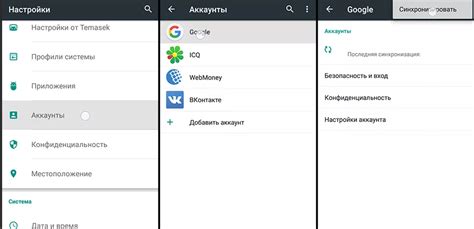
Восстановление контактов на устройствах Android Lenovo может оказаться важной задачей, особенно если вы случайно удалили все контакты или сбросили настройки до заводских параметров. В этом руководстве мы рассмотрим несколько методов, которые помогут вам восстановить потерянные контакты на вашем Android Lenovo.
1. Восстановление контактов из облачного хранилища
При настройке устройства Android Lenovo, вам будет предложено войти в учетную запись Google и включить синхронизацию контактов. Если у вас есть резервная копия контактов в облачном хранилище Google, вы сможете восстановить их, следуя этим шагам:
- Откройте "Настройки" на вашем устройстве Android Lenovo.
- Выберите "Учетные записи и синхронизация".
- Выберите вашу учетную запись Google.
- Убедитесь, что опция "Синхронизация контактов" включена.
- Дождитесь завершения синхронизации.
2. Восстановление контактов с помощью программного обеспечения
Если вы не создали резервную копию контактов или не включили синхронизацию с облачным хранилищем Google, вы можете воспользоваться программным обеспечением для восстановления контактов. Существует множество приложений, которые предлагают такую функцию, например, "Dr.Fone - Восстановление данных Android". Следуйте инструкциям приложения, чтобы восстановить контакты на вашем Android Lenovo.
3. Восстановление контактов из резервной копии
Если вы создали резервную копию контактов ранее, вы можете использовать эту резервную копию для восстановления контактов на вашем Android Lenovo. Для этого понадобится компьютер и программа для управления данными на вашем устройстве. Следуйте инструкциям программы, чтобы восстановить контакты из резервной копии.
А теперь, когда вы знаете несколько способов восстановления контактов на Android Lenovo, вы сможете легко вернуть все свои контакты обратно на ваше устройство. Помните, что регулярное резервное копирование является хорошей практикой для сохранения ваших данных в безопасности.
Резервное копирование контактов на Android Lenovo
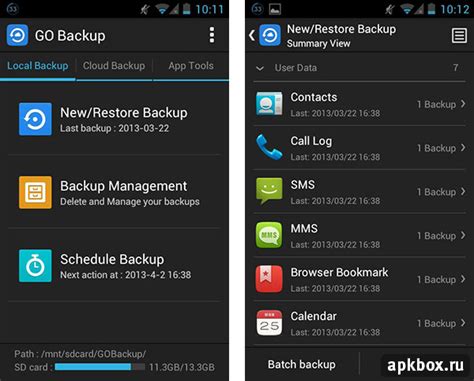
Существует несколько способов резервного копирования контактов на Android Lenovo:
| Способ | Описание |
|---|---|
| Синхронизация с Google аккаунтом | Настройка синхронизации контактов с вашим Google аккаунтом позволяет автоматически создавать резервные копии контактов и восстанавливать их на других устройствах Lenovo или даже на устройствах других производителей. |
| Использование облачного хранилища | Некоторые устройства Lenovo предлагают собственные облачные сервисы, которые позволяют сохранять контакты и другие данные в облаке. Можно воспользоваться этими сервисами для создания резервных копий ваших контактов. |
| Использование сторонних приложений | Существуют различные сторонние приложения, которые предлагают возможность резервного копирования контактов на Android устройствах Lenovo. Эти приложения обычно имеют простой и интуитивно понятный интерфейс, который позволяет легко создавать и восстанавливать резервные копии контактов. |
Становится ясно, что резервное копирование контактов на Android Lenovo не такая уж сложная задача. Важно выбрать наиболее удобный способ для вас и регулярно выполнять резервное копирование, чтобы ваши контакты всегда оставались в безопасности.
Восстановление контактов из Google-аккаунта на Android Lenovo
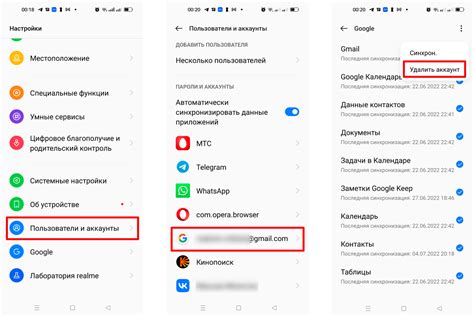
Если вы ранее синхронизировали свои контакты с вашим аккаунтом Google, вам будет легко восстановить их на вашем устройстве Lenovo с помощью следующих шагов:
- Откройте приложение "Настройки" на вашем телефоне Lenovo.
- Прокрутите вниз и найдите раздел "Аккаунты" или "Учетные записи".
- Нажмите на раздел "Google" или вашу учетную запись Google, если она уже добавлена на устройстве.
- Нажмите на кнопку "Синхронизировать аккаунт" или перейдите в настройки синхронизации.
- Убедитесь, что опция "Контакты" включена.
- Нажмите на кнопку "Синхронизировать" или подтвердите синхронизацию контактов.
После синхронизации ваш Android Lenovo обновит список контактов, и вы сможете увидеть все свои контакты, которые были сохранены в вашем аккаунте Google.
Если вы использовали несколько Google-аккаунтов для хранения контактов, убедитесь, что все аккаунты синхронизированы на вашем устройстве, чтобы восстановить все важные контакты.
Если у вас возникли проблемы с восстановлением контактов, убедитесь, что вы вошли в приложение "Контакты" с тем же аккаунтом Google, которым вы ранее синхронизировали свои контакты.
Теперь вы знаете, как восстановить контакты из Google-аккаунта на вашем Android Lenovo. Наслаждайтесь использованием своих контактов и не волнуйтесь о потере контактной информации!
Восстановление контактов с помощью приложений на Android Lenovo
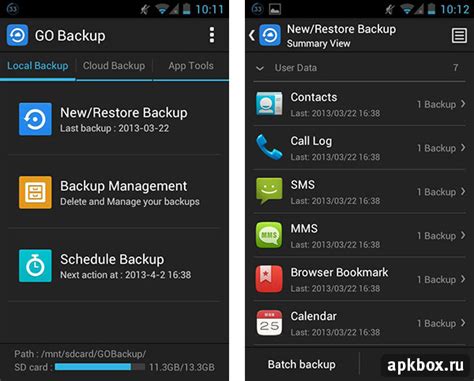
1. Google Синхронизация
Google Синхронизация является одним из самых удобных способов восстановления контактов на устройствах Android Lenovo. Для этого необходимо:
- Перейти в настройки своего устройства и выбрать раздел "Аккаунты".
- Найти и выбрать учетную запись Google.
- Активировать синхронизацию контактов.
2. Приложение Lenovo Launcher
Приложение Lenovo Launcher предоставляет возможность восстановить контакты на устройствах Lenovo. Чтобы восстановить контакты с его помощью, следуйте инструкциям:
- Установите приложение Lenovo Launcher из Google Play Store, если она еще не установлено на вашем устройстве.
- Запустите приложение и выберите раздел "Настройки".
- В разделе "Настройки" найдите и выберите пункт "Резервное копирование и восстановление".
- Выберите пункт "Восстановление контактов".
- Подтвердите процесс восстановления контактов и подождите, пока процесс не завершится.
3. Приложение Google Contacts
Google Contacts является еще одним отличным инструментом для восстановления контактов на устройствах Android Lenovo. Следуйте этим инструкциям:
- Установите приложение Google Contacts из Google Play Store.
- Запустите приложение и войдите в свою учетную запись Google.
- Выберите пункт "Восстановить контакты".
- Дождитесь завершения процесса восстановления.
Заметка: перед восстановлением контактов рекомендуется выполнить резервное копирование на случай возможной потери данных. Также не забудьте обновить приложения и операционную систему Lenovo до последней версии.
Восстановление контактов с помощью облачного хранилища на Android Lenovo
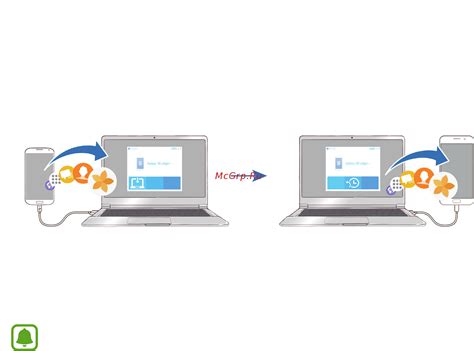
1. Откройте настройки устройства
На главном экране Android Lenovo найдите иконку "Настройки" и нажмите на нее, чтобы открыть меню настроек.
2. Найти раздел "Аккаунты"
Прокрутите страницу настроек вниз и найдите раздел "Аккаунты". Нажмите на этот раздел, чтобы просмотреть список всех аккаунтов, связанных с вашим устройством.
3. Выберите облачное хранилище
В списке аккаунтов найдите и выберите облачное хранилище, в котором были сохранены ваши контакты. Обычно это "Google" или "Microsoft".
4. Авторизуйтесь в облачном хранилище
Если вы не были авторизованы в выбранном облачном хранилище, вам будет предложено ввести свои учетные данные (логин и пароль) для входа в аккаунт.
5. Синхронизация контактов
После успешной авторизации в облачном хранилище, вам будет показан список доступных опций синхронизации. Убедитесь, что опция синхронизации контактов включена, чтобы восстановить все контакты на ваше устройство.
6. Подождите завершения синхронизации
Восстановление контактов может занять некоторое время, в зависимости от количества контактов, которые нужно синхронизировать. Дождитесь завершения синхронизации и проверьте, что все ваши контакты были успешно восстановлены.
Следуя этим простым шагам, вы сможете легко восстановить все важные контакты с помощью облачного хранилища на Android Lenovo. Будьте внимательны при вводе учетных данных и обязательно проверьте результаты синхронизации для полной уверенности в восстановлении всех контактов.